ZBrush є високорозвиненим інструментом моделювання 3D, який дозволяє художникам та дизайнерам створювати складні та деталізовані моделі. У цьому підручнику ми зосередимося на Curve Brushes, які допоможуть вам генерувати різні меші вздовж визначених шляхів. Режим кривої надає широкий спектр налаштувань, що дозволяє вам реалізувати свою творчість на повну. Цей підручник розрахований на початківців і допоможе вам зрозуміти основні функції та області застосування Curve Brushes у ZBrush.
Найважливіші висновки
- Криві Brushes у ZBrush дозволяють малювати меші вздовж шляхів.
- Важливо, щоб використовуваний меш не мав рівні піделементів, щоб отримати найкращі результати.
- Різноманітні Curves Brushes, такі як Curvetube та Curve TR Fill, надають додаткові можливості для створення складних геометрій.
- Розуміння параметрів та можливостей інструментів Curve є ключовим для повного контролю над створеним мешем.
Поетапний посібник
1. Створення та підготовка мешу
Для ефективного використання Curve Brushes розпочніть з створення мешу. У цьому прикладі ви будете використовувати кулю. Зробіть кулю «editable» та переконайтеся, що вона є полімешем. Опція для рівнів піделементів не повинна бути активована, оскільки криві кисти працюють надійно тільки з низькими полігонних розташуванням.

2. Доступ до Curve Brushes
Тепер, коли ваш меш підготовлений, ви можете завантажити криві пензлі. Натисніть клавішу «C», щоб переглянути повний вибір кривих кистей. Ви побачите велику кількість кистей, у тому числі Стандартна крива, Curvetube та інші.
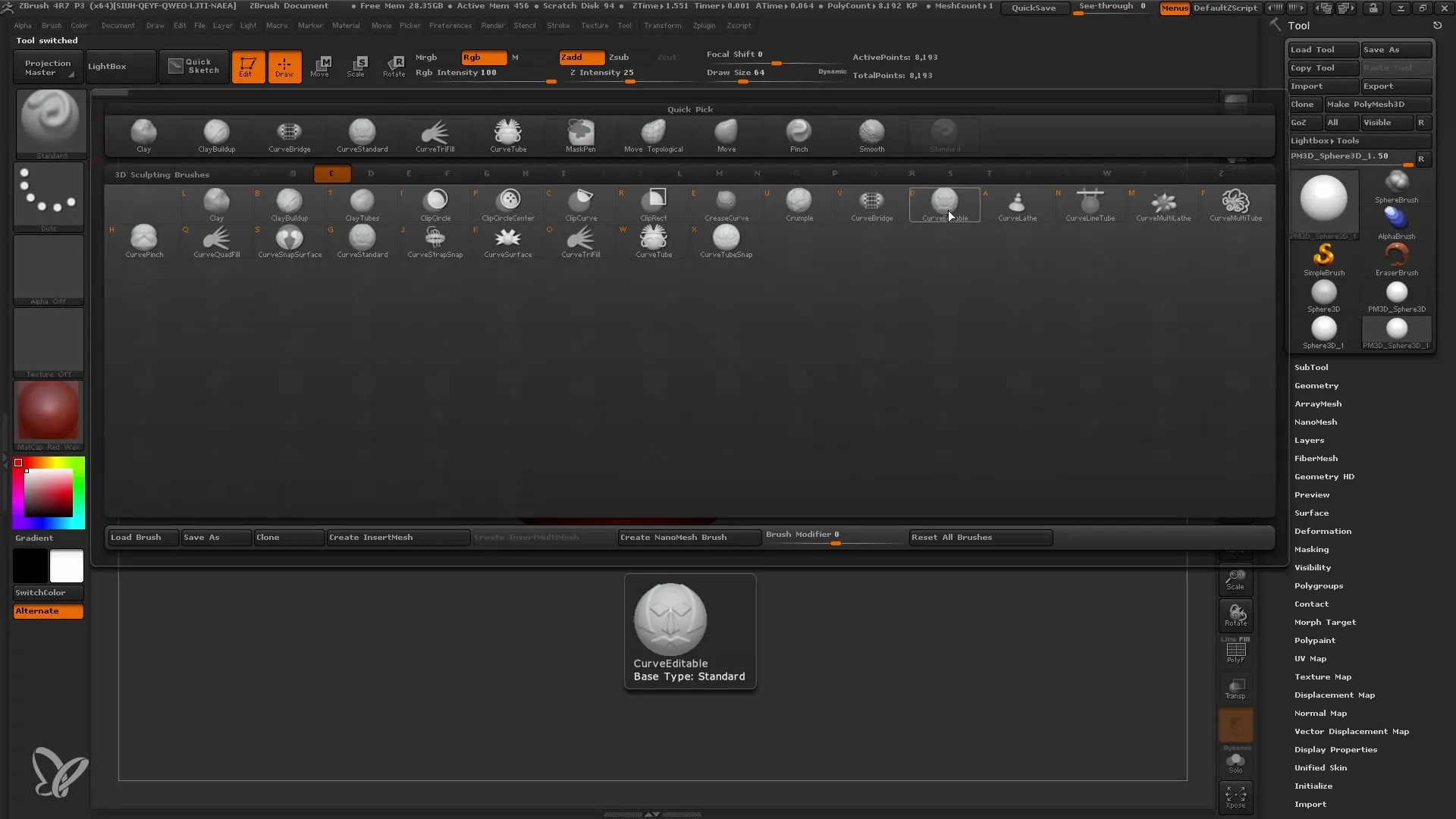
3. Виберіть криву щітку
Для малювання кривої, наприклад, виберіть Стандартну криву. За допомогою цієї щітки ви можете малювати шлях, просто клікаючи та пересуваючи мишкою. Пам'ятайте, що розмір пензлика повинен бути великий достатньо для того, щоб лінії стали видимими.
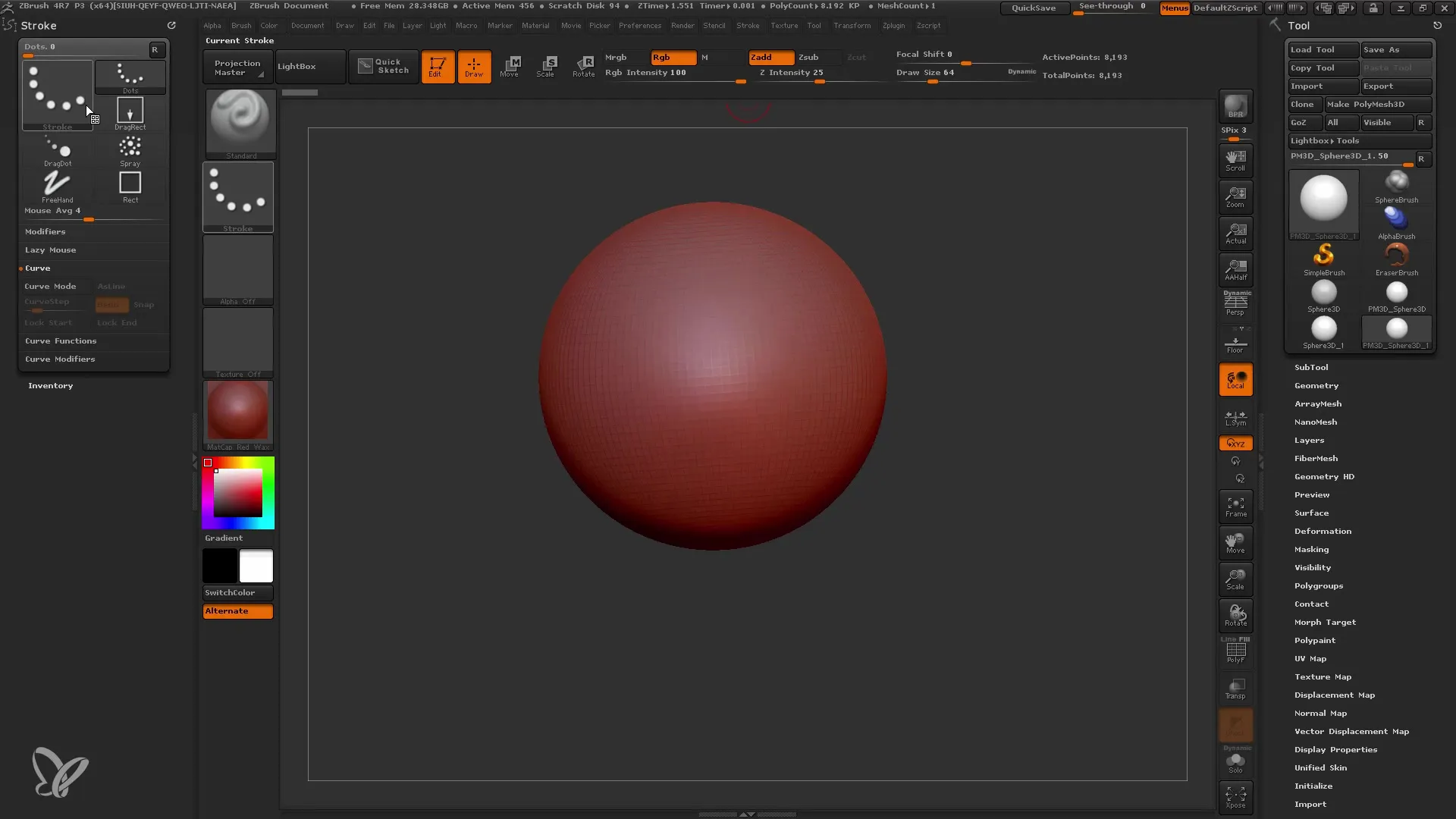
4. Малювання кривої
Клацніть для встановлення початкової точки вашої кривої та перетягніть, щоб визначити лінію. Ви побачите, що вздовж шляху ваша намальована лінія буде видною. Коли ви намалювали бажаний шлях, можете продовжувати працювати з ним.

5. Налаштування кривих
Curvetube ідеально підходить для створення труб. Ви можете перетягувати трубу вздовж вашої кривої, встановлюючи початкову та кінцеву точки. Рухайте точки, щоб змінити та адаптувати форму.
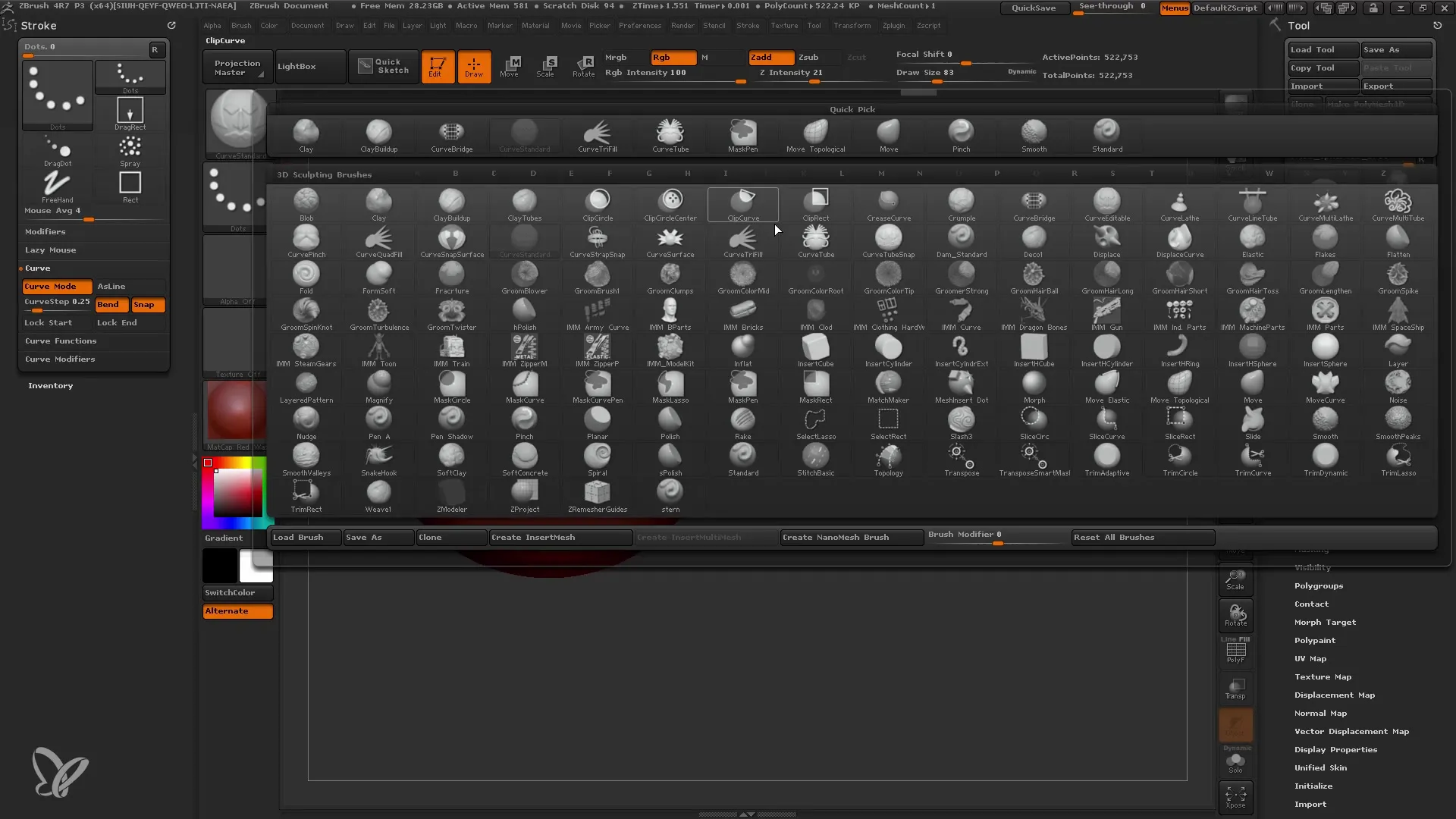
6. Налаштування розміру
Розмір вашої трубки залежить від Draw Size. Це означає, що ви можете змінювати товщину трубки, налаштовуючи розмір кінчика пензлика. Експериментуйте, щоб побачити, як геометрія змінюється залежно від того, чи обираєте ви менші або більші розміри.
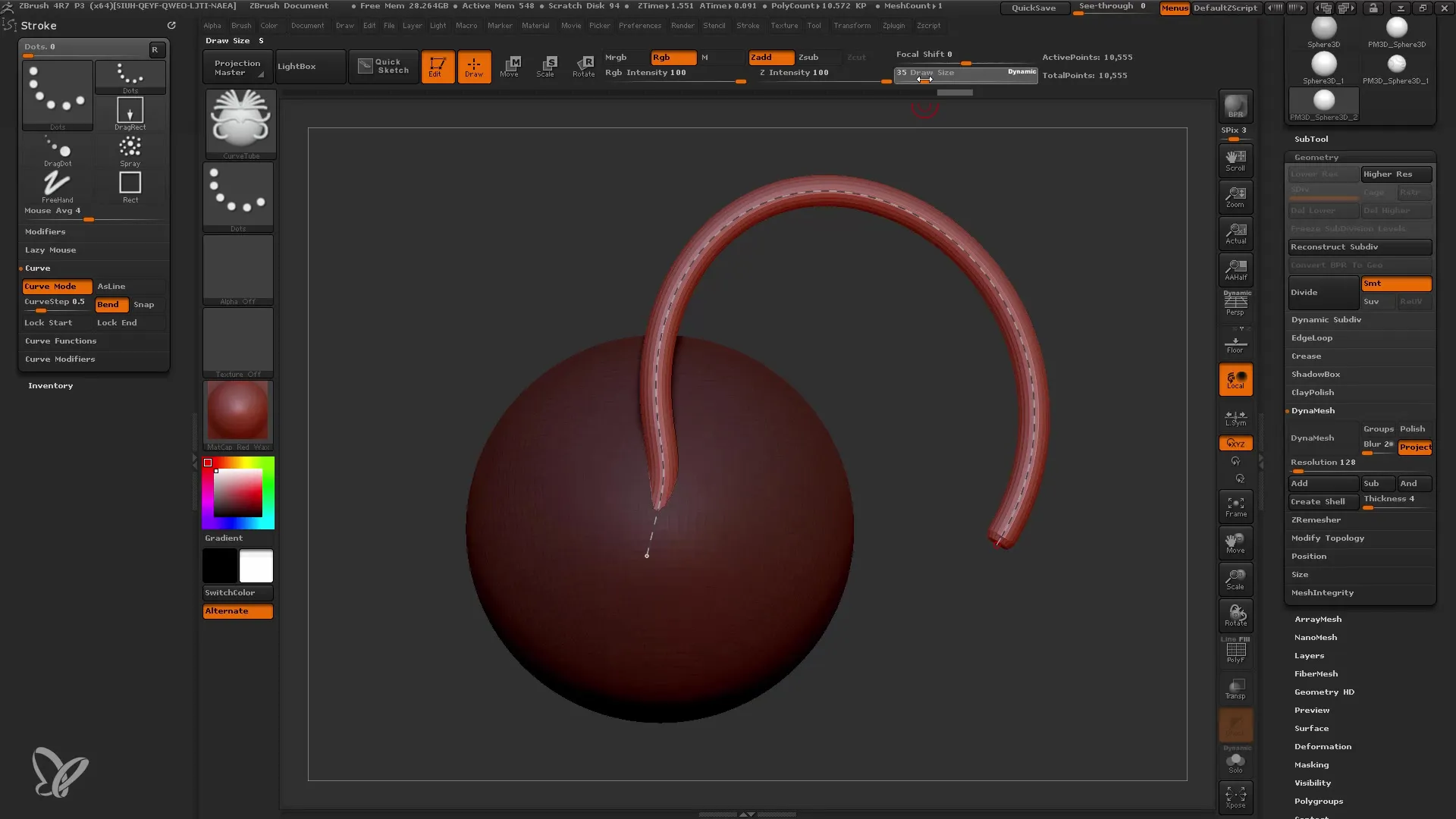
7. Використання функцій Curve
Налаштування кривих дозволяють вам згладити або змінити вашу намальовану криву. Ви можете використовувати функцію Smooth, щоб усунути невеликі нерівності у вашій лінії, або натисніть клавішу «6», щоб отримати рівномірну лінію.
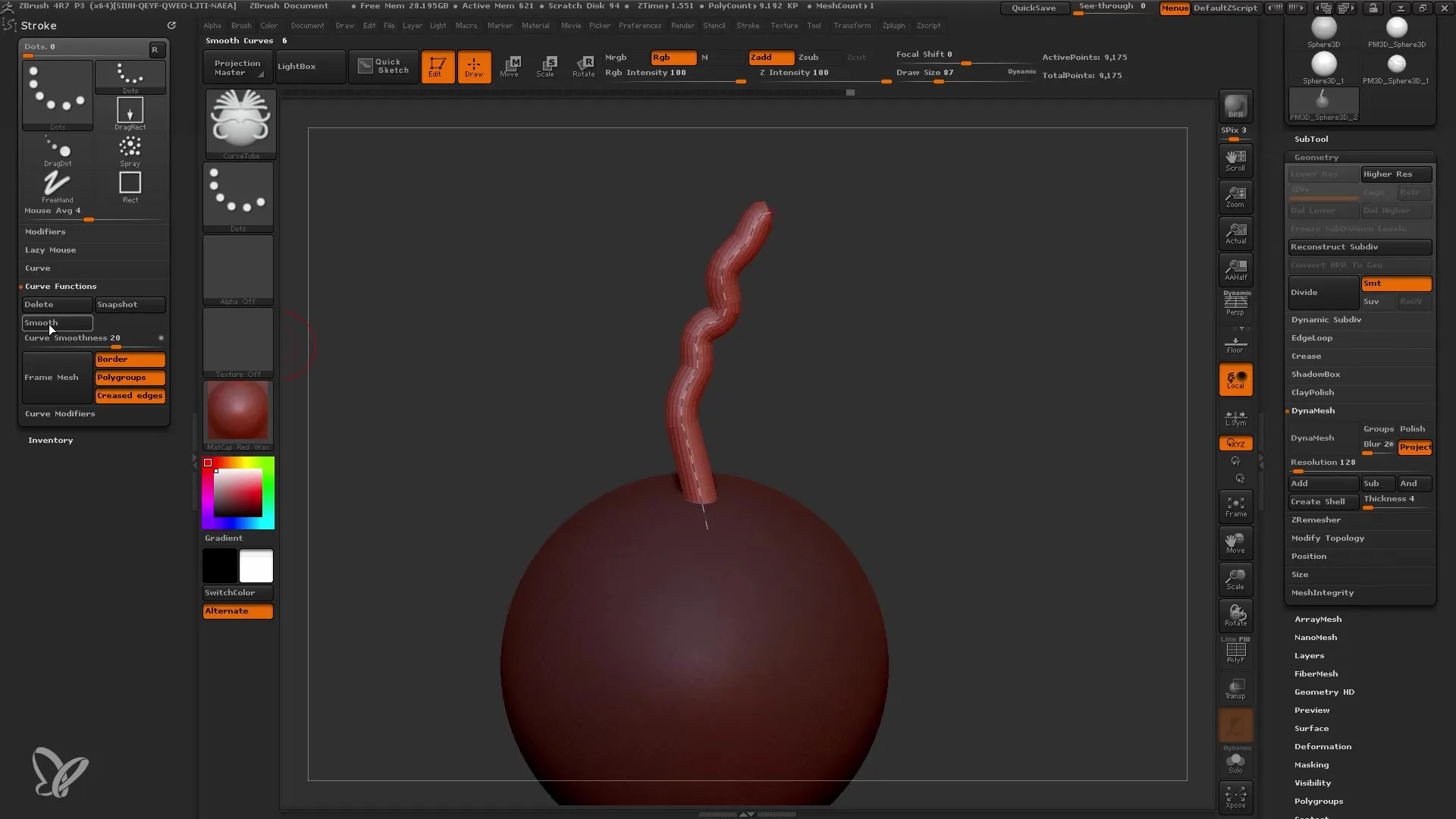
8. Використання Fallof
Цікава функція - Fallof, яка дозволяє вам динамічно керувати інтенсивністю або розміром вашої кривої. Змінюючи параметри Falloff, ви можете створювати складніші форми та переходи.
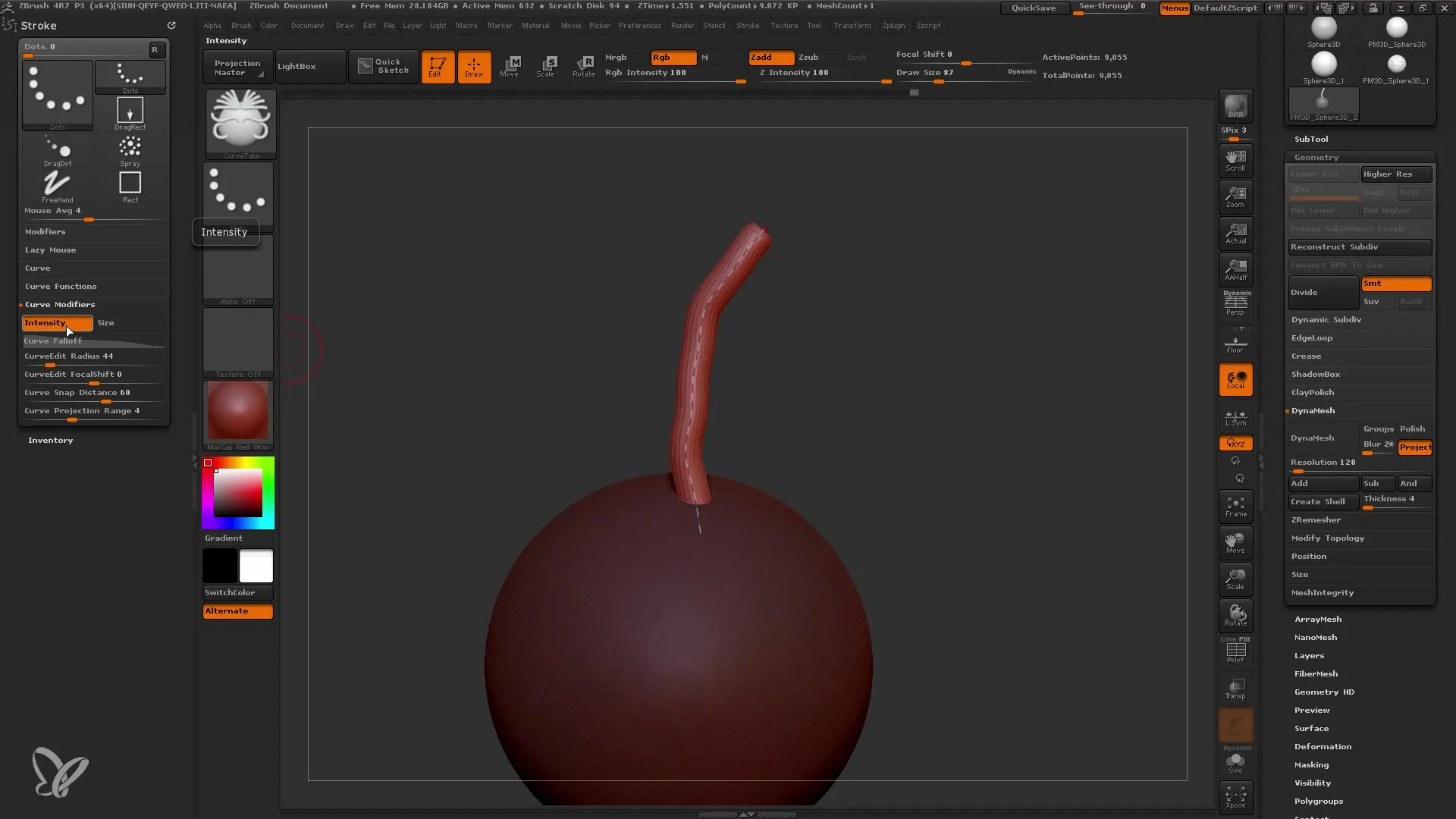
9. Створення субінструментів
Якщо ви хочете перетворити свою криву в меш, ви можете використовувати маску для відокремлення нової геометрії від початкового мешу. Використовуйте команду Split, щоб відокремити замасковані точки від незамаскованих. Це дозволить створити новий субінструмент, який можна буде редагувати окремо.
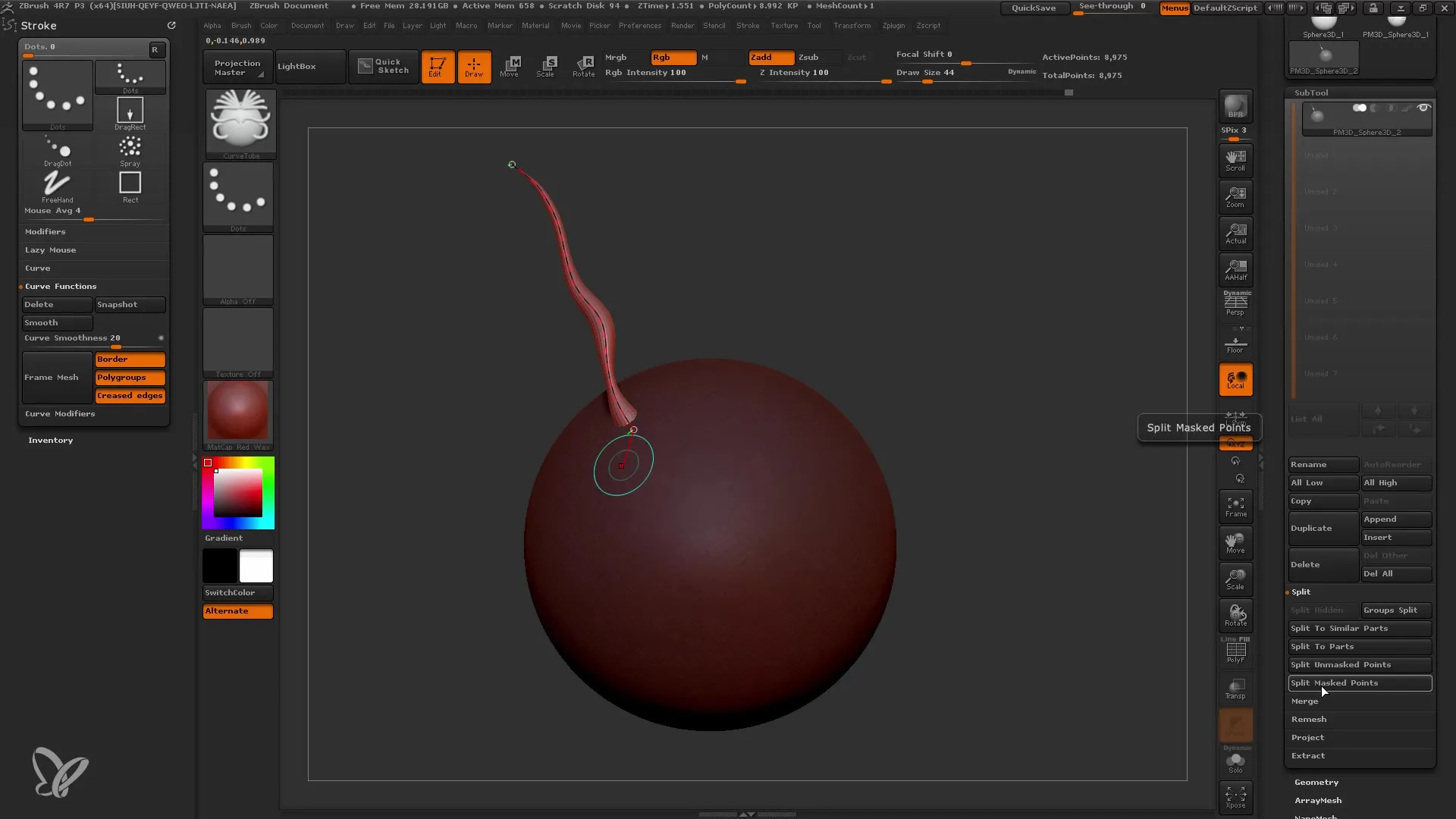
10. Налаштування та дрібні корекції
Якщо ви плануєте продовжувати роботу з вашою трубкою чи мешем, ви можете налаштувати його за допомогою різних пензлів, не втрачаючи початкової форми. Ви можете використовувати функцію Move, щоб виконувати точні корекції.
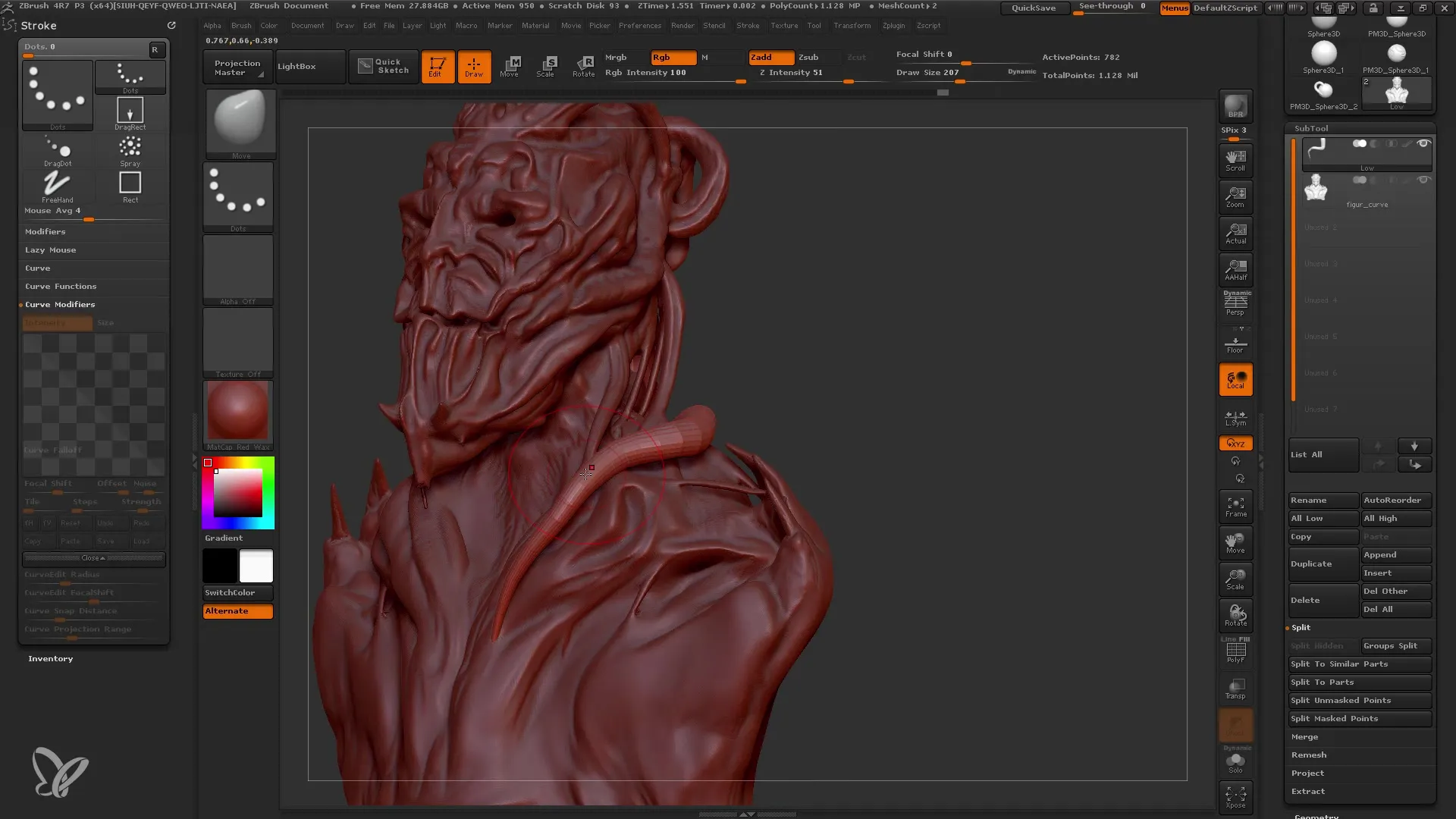
11. Використання інструмента Curve TR Fill
На завершення можна створювати меші безпосередньо за допомогою пензля Curve TR Fill під час малювання кривої. Це особливо корисно, якщо ви хочете створити форми, такі як пелюстки або більш специфічні об'єкти, наприклад бочки або пелюсики.
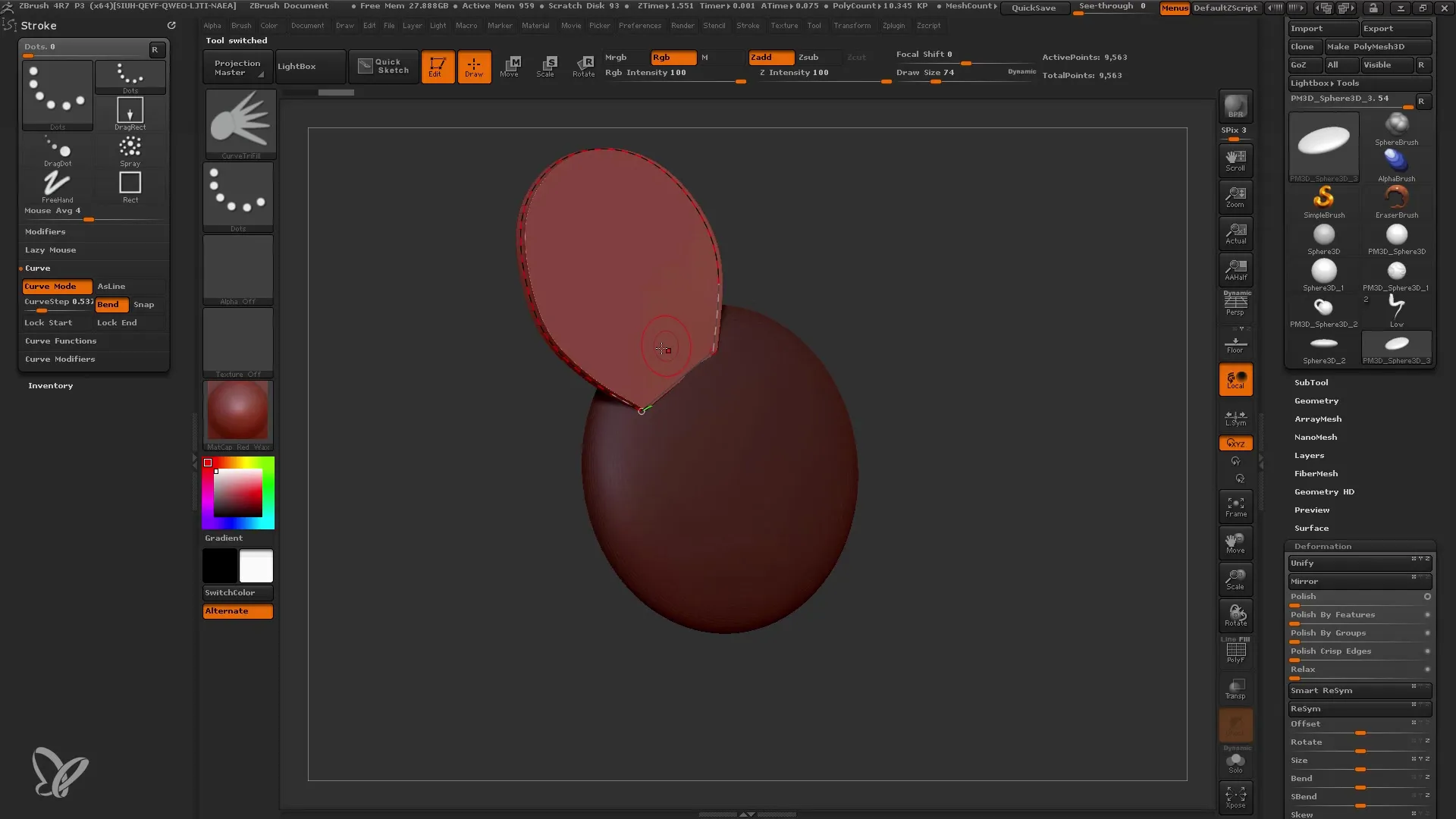
Підсумок
У цьому навчальному посібнику ви ознайомилися з основами Кривих Pincelei ZBrush, починаючи з створення відповідного меша, і закінчуючи використанням різних інструментів для створення складних форм. Зокрема, ви навчилися, як використовувати ці інструменти для поліпшення результатів вашої моделювання.
Часті питання
Як створити меш у ZBrush?Щоб створити меш, виберіть примітив і зробіть його редагованим.
Чому я не можу використовувати рівні Subdivision?Рівні subivisions не повинні бути активовані, оскільки криві пензлі працюють тільки з плоскими полігонами.
Як змінити розмір моєї кривої?Розмір можна змінити за допомогою значення розміру для малювання в керуванні пензлем.
Чи можна зберегти мою криву як меш пізніше?Так, ви можете замаскувати криву і створити субінструмент за допомогою функції Split.
Які можливості надають функції Curve у ZBrush?За допомогою функцій Curves ви можете користуватися опціями, такими як згладжування, зміна зони та динамічні корекції.


